
สารบัญ:
- ขั้นตอนที่ 1: ต้องการดู…
- ขั้นตอนที่ 2: รายการวัสดุ / สิ่งที่คุณต้องการ
- ขั้นตอนที่ 3: พิมพ์เนื้อหาหลัก
- ขั้นตอนที่ 4: การติดสเต็ปเปอร์มอเตอร์
- ขั้นตอนที่ 5: เชื่อมต่ออุปกรณ์อิเล็กทรอนิกส์
- ขั้นตอนที่ 6: อัปโหลดรหัส
- ขั้นตอนที่ 7: เพิ่มผ้าม่านให้กับ Alexa
- ขั้นตอนที่ 8: เวลาทดสอบ…
- ขั้นตอนที่ 9: ติดตั้งอุปกรณ์อิเล็กทรอนิกส์และฝาปิด
- ขั้นตอนที่ 10: ใส่ที่ใส่แบตเตอรี่
- ขั้นตอนที่ 11: เตรียมผ้าม่าน ส่วนที่ 1
- ขั้นตอนที่ 12: เตรียมผ้าม่าน ตอนที่ 2
- ขั้นตอนที่ 13: เตรียมผ้าม่าน ตอนที่ 3
- ขั้นตอนที่ 14: การประกอบแกนหมุน
- ขั้นตอนที่ 15: ติดเครื่องของคุณเข้ากับเสาม่าน
- ขั้นตอนที่ 16: เวลาทดสอบ
- ขั้นตอนที่ 17: เวลาปรับแต่ง
- ขั้นตอนที่ 18: ปรับแต่งรหัสให้เข้ากับผ้าม่าน
- ขั้นตอนที่ 19: เสร็จสมบูรณ์
- ผู้เขียน John Day [email protected].
- Public 2024-01-30 13:06.
- แก้ไขล่าสุด 2025-01-23 15:12.

สวัสดี ฉันพยายามทำให้บ้านของเราเป็นระบบอัตโนมัติมานานแล้ว เมื่อวินเทอร์มาถึงสหราชอาณาจักร ฉันตัดสินใจที่จะถอดงานบ้านที่ต้องปิดม่านทั้งหมดออกในตอนเย็น แล้วเปิดใหม่อีกครั้งในตอนเช้า ซึ่งหมายความว่าจะวิ่งเข้าไปในทุกห้องในบ้านน้อยกว่า 730 ครั้งต่อปี! (ไม่ต้องพูดถึงมันเจ๋งสุด ๆ)
เมื่อตั้งค่าแล้ว คุณยังสามารถเพิ่มกิจวัตรใน Alexa เพื่อให้ผ้าม่านของคุณทำงานควบคู่กับอุปกรณ์อื่นๆ ในบ้านของคุณได้ ตัวอย่างเช่น Alexa สามารถปิดผ้าม่านที่ด้านสาธารณะของบ้านคุณได้ 15 นาทีก่อนพระอาทิตย์ตก (ดังนั้นเธอจึงรักษาฤดูกาลโดยอัตโนมัติ) คุณยังสามารถตั้งโปรแกรมกิจวัตรเพื่อเตรียมห้องสำหรับคืนภาพยนตร์ได้ด้วยการปิดม่าน เปิดโทรทัศน์ และหรี่ไฟ:)
เป็นงานง่ายๆ และเมื่อพิมพ์ชิ้นส่วนที่พิมพ์แล้ว คุณสามารถประกอบชิ้นส่วนได้ภายในสามชั่วโมง
ขั้นตอนที่ 1: ต้องการดู…
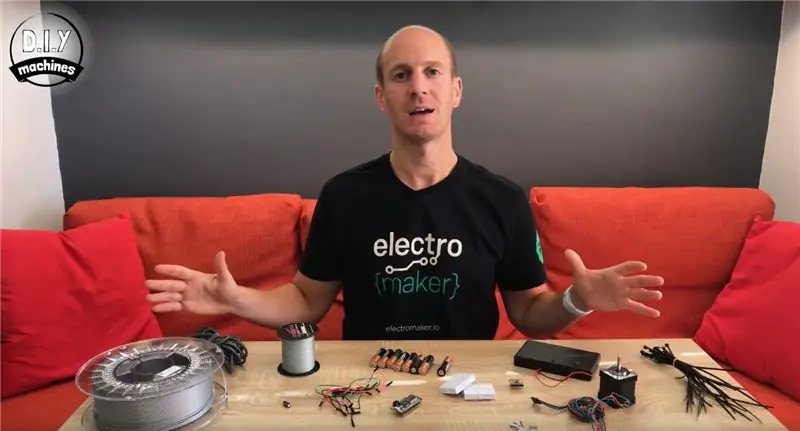

และเช่นเคย ฉันได้ผลิตวิดีโอที่แสดงวิธีสร้างวิดีโอของคุณเอง ฉันขอแนะนำให้ดูมันก่อนเพื่อรับภาพรวมของทุกสิ่ง จากนั้นทำตามคำแนะนำที่เป็นลายลักษณ์อักษรนี้ในขณะที่ประกอบเนื้อหาของคุณเอง
ขั้นตอนที่ 2: รายการวัสดุ / สิ่งที่คุณต้องการ
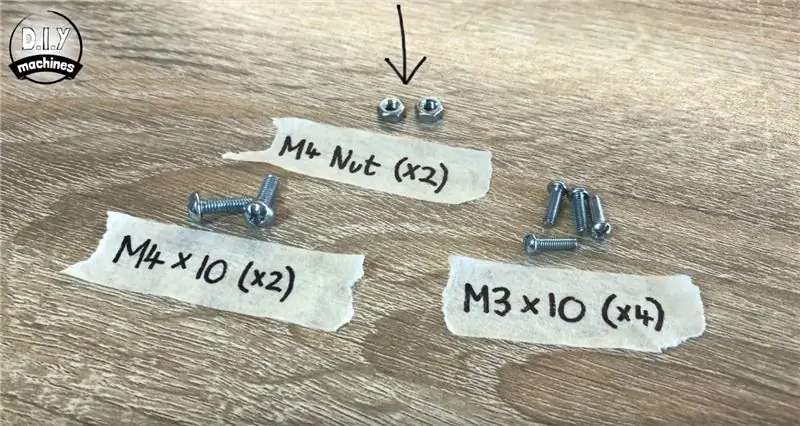
คุณจะต้องมีสินค้าสองสามชิ้นก่อนที่เราจะเริ่มประกอบระบบม่านอัตโนมัติของคุณ
นี่คือรายการของไอเท็มที่ใช้ในโปรเจ็กต์นี้และตำแหน่งที่คุณสามารถหาได้:
■ พลาสติกประมาณ 100 กรัมสำหรับชิ้นส่วนที่พิมพ์
■ Nema 17 Stepper Motor: https://geni.us/StepperMotor2 ■ A4988 Stepper Motor Driver: https://geni.us/StepperMotor2 ■ Adafruit Feather Huzzah ESP8266: https://geni.us/StepperMotor2 ■ Mini Breadboards x2 (กาวในตัว): https://geni.us/StepperMotor2 ■ สายจัมเปอร์เขียงหั่นขนม: https://geni.us/StepperMotor2 ■ ลวดตกปลาแบบถัก: https://geni.us/StepperMotor2 ■ สาย USB A ถึง USB Micro B แบบยาว: https://geni.us/StepperMotor2 ■ 100 Capacitor: https://geni.us/StepperMotor2 ■ ที่ใส่แบตเตอรี่แบบสวิตช์สำหรับแบตเตอรี่ AA 8 ก้อน: https://geni.us/StepperMotor2 ■ น็อตและสลักเกลียว: https:// geni.us/StepperMotor2 M4 Nuts x2 M4 x 10mm bolts x2 M3 x 10mm bolts x 4■ 8x AA batteries
■ ปืนกาวแบบใช้แบตเตอรี: https://geni.us/BoschBatteryGlueGun (ไม่ใช่สิ่งที่คุณต้องมี แต่ฉันเพิ่งได้มา และมันทำให้การติดกาวเข้าด้วยกันเป็นเรื่องง่ายมาก)
==========
สามารถดาวน์โหลดโค้ดจาก Github ได้ที่นี่:
ในที่สุดชิ้นส่วนที่พิมพ์ 3 มิติสามารถดาวน์โหลดได้จากที่นี่:
ขั้นตอนที่ 3: พิมพ์เนื้อหาหลัก
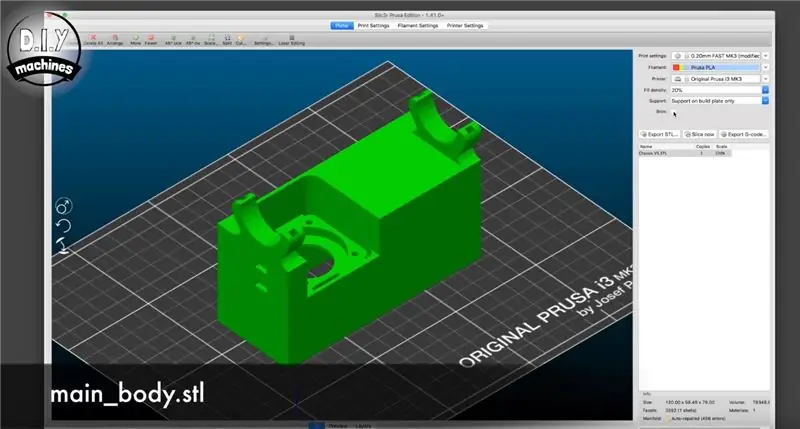


รายการแรกที่คุณจะต้องพิมพ์คือไฟล์ 'main_body.stl' ฉันแนะนำให้พิมพ์แบบมีขอบเพื่อช่วยยึดกับฐานพิมพ์ และเปิดส่วนรองรับบนแผ่นฐานสร้างเท่านั้น
การตั้งค่าขอบรวมถึงการอัดขึ้นรูปพลาสติกเพิ่มเติมรอบด้านนอกของงานพิมพ์ในชั้นแรกเพื่อให้พื้นที่สัมผัสและการยึดเกาะกับฐานพิมพ์มากขึ้น
หลังจากพิมพ์เสร็จแล้ว ให้ถอดปีกและส่วนรองรับภายในออกจากกล่อง
ขั้นตอนที่ 4: การติดสเต็ปเปอร์มอเตอร์



ก่อนที่เราจะติดมอเตอร์เข้ากับตัวเครื่อง คุณต้องใส่น็อต M4 ตัวเดียวลงในช่องขนาดเล็กดังแสดงในภาพที่แนบ นี่คือส่วนยึดฝาบนเครื่องของเรา - ส่วนที่เราจะเพิ่มในภายหลัง
ใส่สเต็ปเปอร์มอเตอร์จากด้านใต้เคสเพื่อให้แน่ใจว่าสายเคเบิลที่ออกจากสเต็ปเปอร์มอเตอร์กำลังมุ่งหน้าไปยังช่องเปิด
ใช้สลักเกลียวสี่ตัวจากรุ่นก่อนหน้าเพื่อยึดสเต็ปเปอร์มอเตอร์ให้เข้าที่ ต้องขันให้แน่น แต่ไม่แน่นจนทำให้ส่วนประกอบที่พิมพ์เสียหาย
ขั้นตอนที่ 5: เชื่อมต่ออุปกรณ์อิเล็กทรอนิกส์
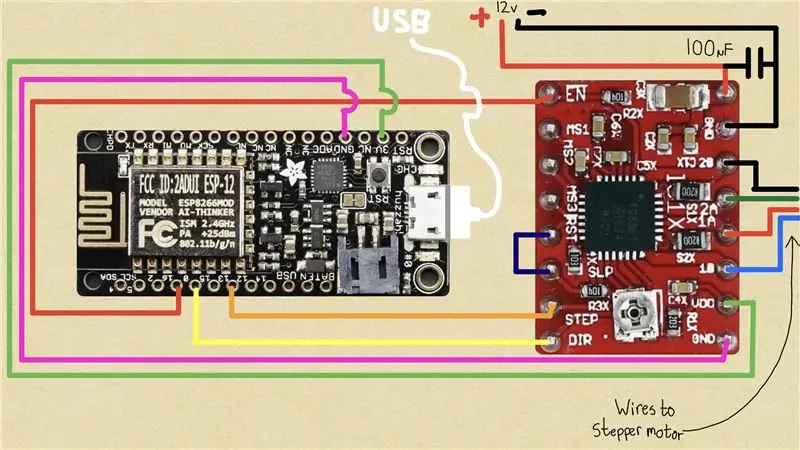
ตอนนี้เราจะเริ่มทำงานเกี่ยวกับอุปกรณ์อิเล็กทรอนิกส์ คุณสามารถทำตามแผนภาพวงจรหรือตารางด้านล่างเพื่อเชื่อมต่อส่วนประกอบอิเล็กทรอนิกส์ทั้งหมดเข้าด้วยกัน หากคุณไม่แน่ใจว่าจะตีความสิ่งเหล่านี้อย่างไร คุณสามารถปฏิบัติตามวิดีโอทีละขั้นตอน: https://www.youtube.com/embed/JtYdPwO65WI?t=155 (สิ่งนี้จะเริ่มถูกที่ในวิดีโอ)
ขั้นแรกให้ใช้สายเคเบิลระหว่างไดรเวอร์สเต็ปเปอร์กับ ESP8266:
ขนนก - A4988
16 ---- EN0 ------ DIR13 ---- STEPGND - GND3V ---- VDD
ตอนนี้สายเคเบิลจากสเต็ปเปอร์มอเตอร์ไปยังไดรเวอร์สเต็ปเปอร์:
A4988 -- สเต็ปเปอร์มอเตอร์
1B -- Blue1A -- Red2A -- Green2B -- สีดำ
หมุด RESET และ SLEEP บนตัวขับมอเตอร์ยังต้องการสายไฟที่เชื่อมต่อทั้งสองเข้าด้วยกัน
คุณจะต้องเพิ่มตัวเก็บประจุ 100µF ให้กับ VMOT และ GND ตรวจสอบให้แน่ใจว่าคุณให้ความสนใจกับขั้วของตัวเก็บประจุ
และสุดท้ายแต่ไม่ท้ายสุด คุณจะต้องเชื่อมต่อแหล่งจ่ายไฟ สิ่งนี้ยังไปที่ VMOT (สายบวก) และ GND (ค่าลบ)
ขั้นตอนที่ 6: อัปโหลดรหัส


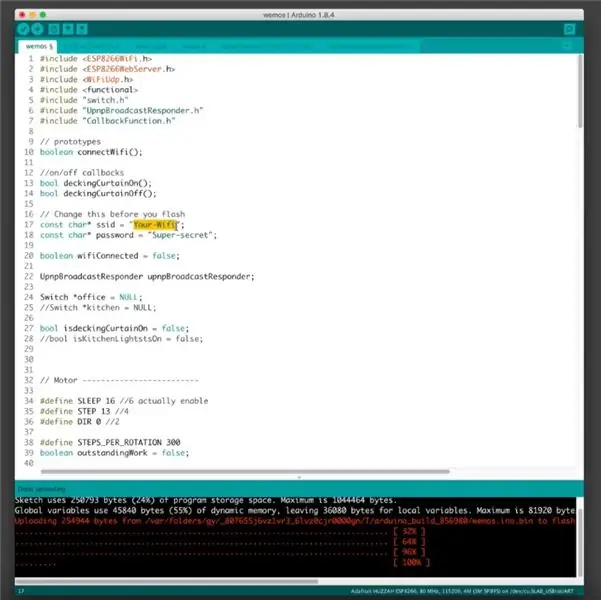
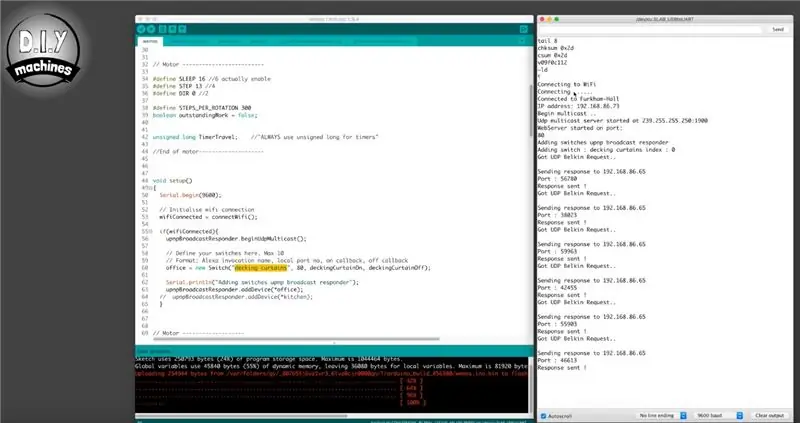
เสียบสาย USB ด้านหนึ่งเข้ากับ Feather Huzzah และปลายอีกด้านหนึ่งเข้ากับพีซีของคุณ
ไปที่หน้า Github และดาวน์โหลดโค้ด:
เมื่ออยู่บนพีซีของคุณแล้วให้เปิดใน Arduino IDE
มีโค้ดสองสามบรรทัดที่คุณจะต้องเปลี่ยนเพื่อปรับแต่งให้เข้ากับการเชื่อมต่อ wifi ของคุณและตำแหน่งที่คุณต้องการใช้ในบ้าน:
- ในบรรทัดที่ 17 คุณต้องป้อน wifi SSID ของคุณ (หรือชื่อ wifi)
- ในบรรทัดที่ 18 คุณต้องป้อนรหัสผ่าน wifi ของคุณ
- ในบรรทัดที่ 60 คุณต้องตั้งชื่อว่า Alexa จะอ้างถึงผ้าม่านของคุณว่า (ปัจจุบันคือ 'ผ้าม่านพื้นระเบียง' ในรหัสเริ่มต้น) คุณจะต้องขอให้ Alexa เปิดหรือปิดผ้าม่านของคุณ ดังนั้น หากคุณใส่ 'ห้องนอน' ไว้ที่นี่ คุณจะต้องพูดว่า "Alexa เปิดม่านห้องนอน"
เปิด Serial Monitor และตั้งค่าอัตราบอดเป็น 9600 ตอนนี้คุณสามารถอัปโหลดโค้ดได้แล้ว
คอยดูสิ่งที่มอนิเตอร์ส่งคืน ซึ่งจะแจ้งให้คุณทราบว่าเชื่อมต่อกับเครือข่าย wifi ของคุณได้สำเร็จหรือไม่
ขั้นตอนที่ 7: เพิ่มผ้าม่านให้กับ Alexa
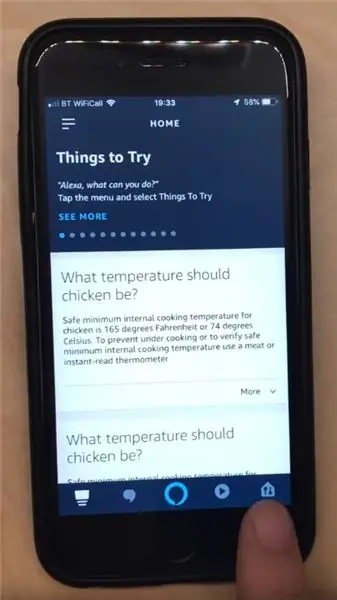
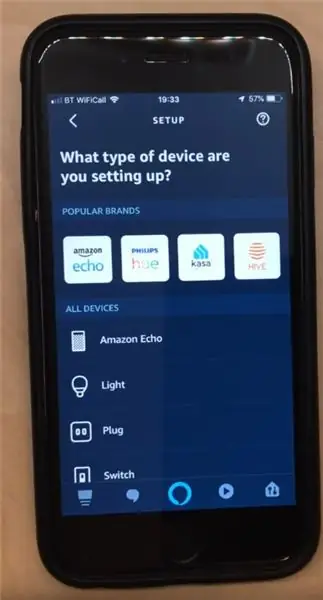
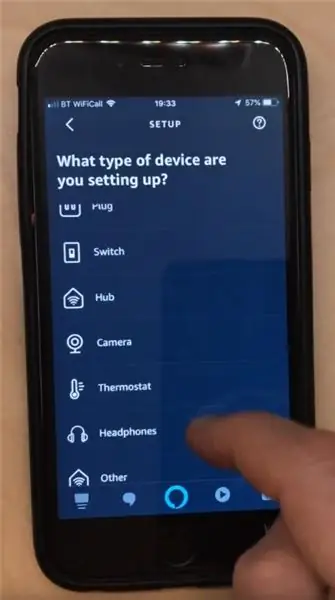
ตอนนี้เปิดแอป Alexa บนสมาร์ทโฟนหรือแท็บเล็ตของคุณแล้วคลิกไอคอนอุปกรณ์สมาร์ทโฮมที่ด้านล่างขวา จากนั้นกด + ที่ด้านบนขวาตามด้วย "เพิ่มอุปกรณ์" เพื่อเริ่มกระบวนการเพิ่มอุปกรณ์ใหม่
แม้ว่าโค้ดที่เราใช้อยู่บน ESP8266 ของเราจะเลียนแบบปลั๊ก WeMo แต่เราไม่ต้องการใช้แอปเพื่อกำหนดค่า ดังนั้นให้เลื่อนลงมาที่อุปกรณ์ประเภทต่างๆ ที่เสนอและเลือก 'อื่นๆ' จากด้านล่างสุดของรายการ
ดำเนินการต่อโดยกด 'Discover Devices'
ขณะที่ Alexa กำลังค้นหา คุณจะเห็นข้อความจำนวนมากที่พิมพ์ออกมาในจอภาพอนุกรม Arduino IDE ของเรา นี่คืออุปกรณ์ของเราที่ตอบกลับคำขอการค้นพบของ Alexa และแจ้งให้เธอทราบว่าเราถูกเรียกชื่ออะไรและสิ่งที่เราสามารถทำได้ (ในกรณีนี้คือเปิดและปิด)
หากทุกอย่างเป็นไปตามแผน เธอควรรายงานกลับว่ามีการค้นพบปลั๊กใหม่
ขั้นตอนที่ 8: เวลาทดสอบ…



ในขณะที่โค้ดกำลังทำงานอยู่ เราควรทดสอบทุกอย่างจนถึงตอนนี้ เชื่อมต่อหรือเปิดแหล่งจ่ายไฟ จากนั้นขอให้ Alexa เปิดหรือปิดม่านโดยใช้ชื่อที่คุณกำหนดไว้ก่อนหน้านี้ในรหัสของคุณ
คุณควรเห็นสเต็ปหันไปทางเดียวเมื่อคุณขอให้ปิด และควรหันไปทางอื่นเมื่อคุณขอให้เปิด
ขั้นตอนที่ 9: ติดตั้งอุปกรณ์อิเล็กทรอนิกส์และฝาปิด


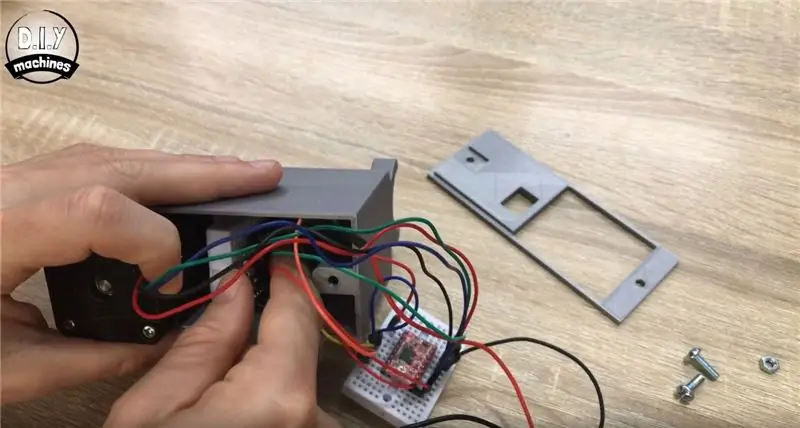
สำหรับส่วนนี้ของงานสร้าง คุณจะต้องพิมพ์ไฟล์ 'lid.stl' ในขณะที่พิมพ์ เราสามารถดำเนินการต่อได้ดังนี้
ลอกฝาครอบแบบมีกาวในตัวออกจากด้านหลังของเขียงหั่นขนมซึ่งมี ESP8266 อยู่และจัดตำแหน่งภายในตัวเรือนเพื่อให้กาวเหนียวหันเข้าหาสเต็ปเปอร์มอเตอร์ ตรวจสอบให้แน่ใจว่าเลื่อนไปทางขวาจนสุดในตัวเรือนจนสุดก่อนที่จะใช้แรงกดเพื่อยึดเข้าที่
หากกาวในตัวไม่ยึดเขียงหั่นขนมของคุณเข้าที่ คุณสามารถเพิ่มกาวร้อนละลายเพื่อช่วยให้สิ่งต่างๆ เข้าที่
ก่อนที่เราจะเพิ่มเขียงหั่นขนมที่สอง เราต้องใส่น็อตหนึ่งตัวหลังรูที่ฉันชี้ไปในภาพด้านบน หากคุณพยายามยึดมันให้เข้าที่ คุณสามารถใส่สลักเกลียวตัวใดตัวหนึ่งได้ชั่วคราว
ลอกกาวของเขียงหั่นขนมแผ่นที่สองออกแล้ววางให้ชิดกับด้านตรงข้ามของตัวเครื่อง จัดการสิ่งนี้อย่างระมัดระวังเพื่อไม่ให้สายไฟของคุณหลวม
หลังจากติดตั้งเขียงหั่นขนมอันที่สองแล้ว คุณสามารถถอดสลักเกลียวชั่วคราวออกเนื่องจากเขียงหั่นขนมจะยึดน็อตเข้าที่
จัดระเบียบสายไฟเข้ากับตัวเครื่องในขณะที่ตรวจสอบให้แน่ใจว่าการเชื่อมต่อ USB บน Feather Huzzah ไม่ถูกกีดขวาง
ตอนนี้เราสามารถแนบฝา สายไฟสำหรับจ่ายไฟต้องผ่านรูขนาดใหญ่ซึ่งรองรับส่วนหลังของสเต็ปเปอร์มอเตอร์ด้วย ลดฝาลงบนตัวเรือนแล้วใช้สลักเกลียวที่เหลืออีกสองตัวเพื่อยึดให้แน่น
ขั้นตอนที่ 10: ใส่ที่ใส่แบตเตอรี่



ตัวเรือนของตัวจ่ายไฟแบตเตอรี่จะต้องติดตั้งที่ด้านนอกของตัวมอเตอร์ โดยวางอยู่บนตัวเชื่อมสองตัวที่ออกแบบมาเพื่อรองรับน้ำหนัก
ใช้กาวร้อนละลายยึดเข้าที่และยึดให้แน่นสองสามวินาทีในขณะที่กาวเย็นตัวลงและแข็งตัว
เมื่อตั้งค่าแล้ว ให้ตรวจสอบว่าคุณยังใช้พอร์ต USB ได้โดยเชื่อมต่อผ่านรูด้านล่าง ฉันจะทดสอบทุกอย่างที่ใช้งานได้กับ Alexa ณ จุดนี้ สิ่งนี้จะตรวจสอบด้วยว่าสายไฟทั้งหมดยังคงเชื่อมต่ออย่างถูกต้องและไม่มีอะไรหลุดออกมา
ขั้นตอนที่ 11: เตรียมผ้าม่าน ส่วนที่ 1
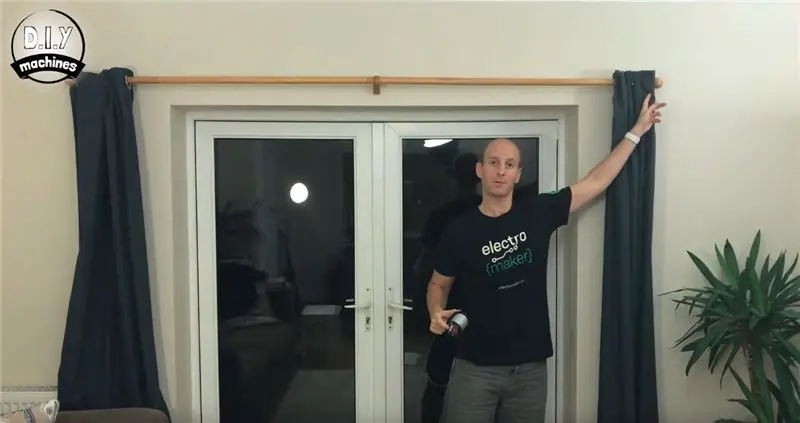

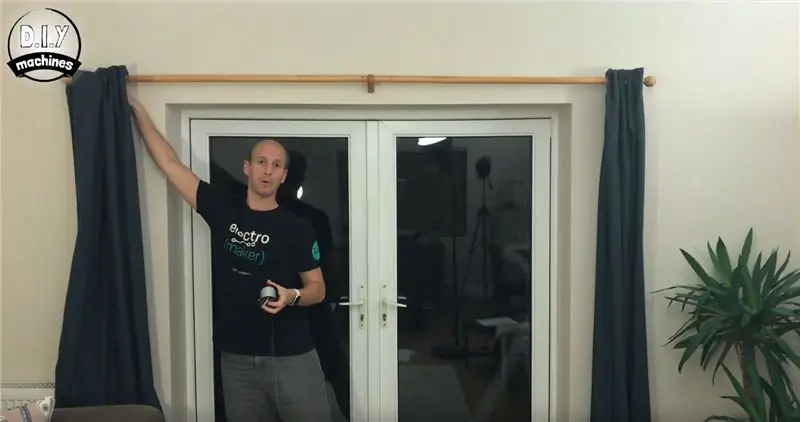
ฉันจะติดของฉันไว้ทางด้านขวามือของผ้าม่าน เพื่อให้สายไฟ USB วางอยู่หลังม่านและเสียบปลั๊กไฟที่ผนังข้างๆ
คุณต้องเริ่มต้นด้วยการวางลวดหลวม ๆ ไว้ประมาณ 2 ถึง 3 เมตรที่ด้านข้างของเสาม่านนี้ เราจะใช้สิ่งนี้ในภายหลังเมื่อติดเข้ากับตราไว้หุ้นละของเครื่องที่เราสร้างไว้ก่อนหน้านี้
จากนั้นใช้ปลายอีกด้านของม้วนลวดต่อด้านบนสุดของเสากลาง ด้านบนและด้านหลังด้านล่างด้านซ้ายมีการยึดผนังแล้วติดเข้ากับม่านด้านซ้ายหลังจากย้ายไปยังตำแหน่งปิด
ในการติดลวดเข้ากับผ้าม่าน ฉันแค่ผูกปมธรรมดารอบรูร้อยเชือก หากต้องการ คุณสามารถติดไว้ด้านหลังโดยเย็บเข้าม่านเอง
คุณสามารถทดสอบงานของคุณจนถึงตอนนี้ได้โดยการดึงปลายสายที่หลวม สิ่งนี้จะทำให้ม่านของคุณเปิดออก และเมื่อคุณดึงม่านปิด ปลายที่หลวมก็ควรดึงกลับ
ขั้นตอนที่ 12: เตรียมผ้าม่าน ตอนที่ 2




ในการติดม่านอีกอันหนึ่งให้ดึงเข้าที่ตำแหน่งปิดโดยที่เราต่อม่านไว้แล้วนั้นก็ปิดด้วย ดึงปลายสายหลวมที่เราเพิ่งดึงออกเพื่อเปิดม่านอีกผืนหนึ่งแล้วมัดกับม่านนี้โดยผ่านมันไปหลังจากผ่านส่วนยึดตรงกลางของเสาม่านไปอีกด้านแล้ว
เมื่อคุณทำปมเสร็จแล้ว ให้ดึงปลายแถบที่หลวมแล้วส่งกลับเข้าไปที่ส่วนปลายของเสาเหมือนเดิมก่อนที่เราจะเริ่มขั้นตอนนี้
ตอนนี้เป็นอีกช่วงเวลาที่ดีในการตรวจสอบว่าผ้าม่านของคุณทำงานได้ดี หากคุณดึงปลายลวดที่หลวมทั้งสองข้างควรเปิด และเมื่อคุณดึงม่านด้านหนึ่งปิด อีกด้านหนึ่งควรปิดด้วยตัวมันเอง
ขั้นตอนที่ 13: เตรียมผ้าม่าน ตอนที่ 3

ตอนนี้เรามีลวดเพิ่มอีกเพียงเส้นเดียวเท่านั้น คราวนี้ด้วยลวดความยาวใหม่ ติดปลายด้านหนึ่งเข้ากับม่านด้านซ้ายที่เราผูกปมแรก จากนั้นป้อนปลายที่หลวมเหนือการยึดผนังตรงกลาง จากนั้นจึงยึดผนังด้านขวา ทิ้งอะไหล่ไว้สองสามเมตรแล้วตัดของจริงออก
ถึงเวลาตรวจสอบขั้นสุดท้าย คุณควรรู้ว่าสามารถเปิดและปิดผ้าม่านได้เต็มที่เพียงแค่ดึงที่ปลายเชือกเส้นหนึ่งแล้วดึงอีกด้านหนึ่ง:) อะไรจะดีขนาดนั้น!
ขั้นตอนที่ 14: การประกอบแกนหมุน



คุณจะต้องพิมพ์แกนทั้งสามของแกนหมุน หากคุณยังไม่ได้พิมพ์ รวมทั้งมีกาวร้อนละลายหรือสิ่งที่คล้ายคลึงกันกับมือ
ดึงปลายสายหลวมที่มาจากผ้าม่านของคุณแล้วร้อยเข้าไปที่รูด้านล่างของตัวเรือนมอเตอร์ของคุณ (ไม่สำคัญว่าคุณจะต่อสายอะไรก่อน)
ตอนนี้ใช้ส่วนแรกของแกนหมุน (ส่วนที่มีรูทะลุผ่านแกนของมัน) ร้อยสายนี้แล้วมัดเป็นปมรอบเพลาเพื่อไม่ให้หลุดออกมา จากนั้นเราจะเพิ่มกาวร้อนละลายบนเส้นลวดและปมเพื่อให้ทุกอย่างเข้าที่
เมื่อเย็นตัวแล้ว ให้เพิ่มกาวร้อนละลายไปที่หิ้ง (ประมาณครึ่งทางขึ้นไปบนเพลา) แล้วเลื่อนส่วนที่สองของแกนหมุนไปบนมัน squided ลงในกาวเพื่อติดตั้งให้เข้าที่
ตอนนี้ส่งลวดอีกชิ้นหนึ่งผ่านรูด้านบนของตัวเรือนมอเตอร์และในลักษณะที่คล้ายคลึงกันให้แก้ไขสิ่งนี้กับขั้นตอนถัดไปของการประกอบแกนหมุน
สุดท้ายเพิ่มกาวบางส่วนที่ด้านบนของเพลาและเพิ่มชิ้นสุดท้ายที่พิมพ์ 3D เมื่อเย็นตัวลงแล้ว คุณสามารถพันเชือกเส้นใดเส้นหนึ่งตามเข็มนาฬิกาบนส่วนของก้านและอีกเส้นหนึ่งทวนเข็มนาฬิกาบนส่วนของก้าน ดึงลวดหย่อนให้มากที่สุดเท่าที่จะทำได้ แต่อย่าเพิ่งเลื่อนไปบนเพลาของสเต็ปเปอร์มอเตอร์
ขั้นตอนที่ 15: ติดเครื่องของคุณเข้ากับเสาม่าน



ตอนนี้เราจะติดตัวเรือนชุดประกอบมอเตอร์เข้ากับเสาม่านโดยใช้สายไฟสี่เส้น ฉันได้ย้ายม่านในช็อตของฉันเพื่อให้คุณเห็นว่าเกิดอะไรขึ้นได้ง่ายขึ้น
ร้อยสายไฟให้เรียบร้อยผ่านแต่ละช่องในแขนรูปตัวยูทั้งสองช่อง จากนั้นใช้สิ่งเหล่านี้เพื่อติดเข้ากับเสาม่านของคุณ อย่าขันให้แน่นจนสุด เพียงเพื่อไม่ให้สายเคเบิลที่เป็นระเบียบเรียบร้อยหลุดออกมา เนื่องจากเราจำเป็นต้องเข้าถึงเพลาของสเต็ปเปอร์มอเตอร์และจะสามารถปรับได้ในภายหลัง
ถัดไป มัดสายเคเบิลเส้นเดียวให้เรียบร้อยรอบๆ ตัวยึดผนัง ให้หลวมอีกครั้ง จากนั้นผูกหนึ่งอันผ่านสายเคเบิลที่เป็นระเบียบนี้และอันที่ใกล้ที่สุดที่เราเคยติดตัวเรือนมอเตอร์กับเสา ก่อนที่เราจะดำเนินการเลื่อนตัวเรือนมอเตอร์ไปตรงกลางม่านให้มากที่สุด สายเคเบิลทั้งสองที่เชื่อมต่อกันจะจำกัดว่าคุณจะไปได้ไกลแค่ไหน
ตอนนี้ใช้แกนของเส้นลวดแล้วพันลวดทั้งสองรอบต่อไปเพื่อให้หย่อนมากที่สุดจากความยาวของเส้นลวดทั้งสอง จากนั้นคุณสามารถเลื่อนแกนหมุนไปที่เพลาของตัวเรือนมอเตอร์
ตอนนี้คุณสามารถขันสายเคเบิลสองอันที่ยึดตัวเรือนไว้กับเสาได้
ขั้นตอนที่ 16: เวลาทดสอบ


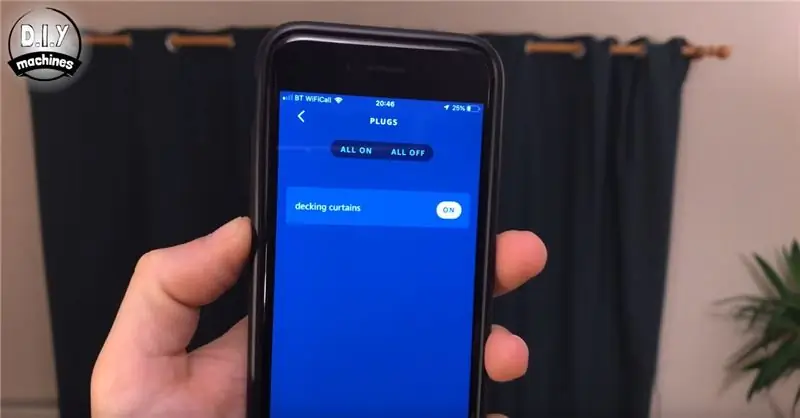
เสียบการเชื่อมต่อ USB จาก ESP8266 กับพีซี เปิดแหล่งจ่ายไฟ และเปิดแอป Alexa บนอุปกรณ์ที่คุณเลือก ไปที่ 'ปลั๊ก' (ม่านของคุณ) แล้วหมุน
ขั้นตอนที่ 17: เวลาปรับแต่ง

หากคุณพบปัญหาใดๆ กับระบบของคุณเมื่อพยายามเปิดหรือปิด มีบางสิ่งที่คุณสามารถตรวจสอบได้:
- ตรวจสอบการยั่วยุของคุณเมื่อม่านเปิดจนสุดและปิดจนสุด หากหลวมเกินไปในทั้งสองสถานการณ์ คุณสามารถขันให้แน่นได้โดยการเลื่อนตัวเรือนมอเตอร์ให้ห่างจากศูนย์กลางของม่านมากขึ้น โดยยึดสายรัดสองเส้นที่อยู่ระหว่างตัวยึดผนังกับตัวเรือนให้แน่น
- หากลวดเหน็บเกินไป ให้คลายออกโดยทำย้อนกลับด้านบน
- เมื่อม่านของคุณเข้าใกล้กับตัวยึดผนังตรงกลางมากขึ้น คุณอาจพบว่ามอเตอร์ต้องดึง 'ม่านขึ้น' โดยที่เชือกจะลากผ่านตัวยึดผนังตรงกลาง คุณสามารถช่วยบรรเทาปัญหานี้ได้โดยยึดลวดเข้ากับผ้าม่านของคุณให้อยู่ในระดับเดียวกับที่ลวดเข้าไปในตัวเรือนมอเตอร์ การรักษาเส้นให้อยู่ในแนวนอนมากที่สุดเท่าที่จะเป็นไปได้โดยใช้ตัวเรือนมอเตอร์นั้นเหมาะสมที่สุด
ขั้นตอนที่ 18: ปรับแต่งรหัสให้เข้ากับผ้าม่าน
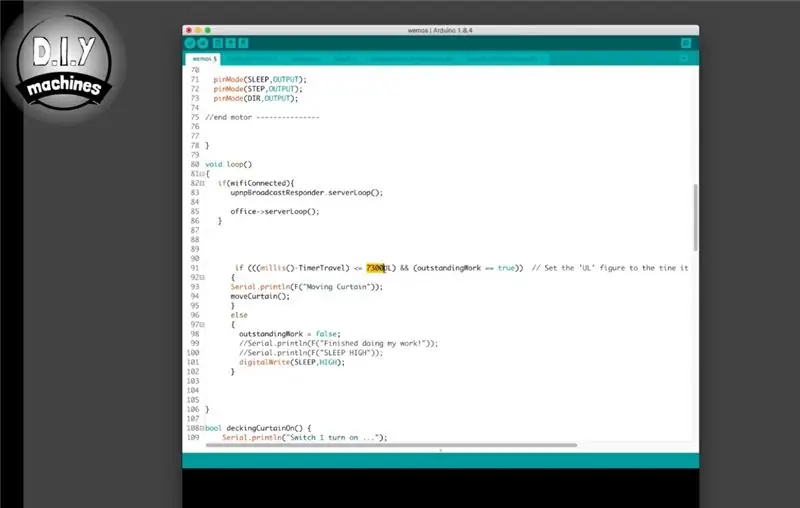
เรายังไม่ได้กำหนดว่าสเต็ปเปอร์มอเตอร์จะขยับม่านได้ไกลแค่ไหนเมื่อเราขอให้เปิดหรือปิด สิ่งนี้ทำในบรรทัดที่ 91 ในรหัส
คุณต้องแก้ไขตัวเลขที่ฉันไฮไลต์ไว้ในรูปภาพ รหัสที่คุณมีควรมี '7300' หากคุณยังไม่ได้เปลี่ยน
นี่แสดงถึงระยะเวลาที่สเต็ปเปอร์มอเตอร์จะหมุนต่อไปเมื่อถูกขอให้ไปในทิศทางใดทิศทางหนึ่ง หากม่านของคุณต้องขยับต่อไป ตัวเลขนี้จะต้องเพิ่มขึ้น ลดจำนวนลงหากพยายามเคลื่อนตัวไปไกลเกินไป
อย่าลืมว่าคุณจะต้องอัปโหลดรหัสของคุณใหม่ทุกครั้งที่ทำการเปลี่ยนแปลงหมายเลขนี้เพื่อให้รหัสมีผล
ขั้นตอนที่ 19: เสร็จสมบูรณ์
ทำได้ดีมาก คุณทำโปรเจ็กต์ของคุณเสร็จแล้ว! ยกเท้าขึ้นและสนุกกับงานบ้านน้อยลงวันละสองครั้ง:)
หากคุณต้องการขอบคุณสำหรับคำแนะนำและการออกแบบนี้ โปรดไว้วางใจซื้อกาแฟให้ฉัน:
คุณยังสามารถสนับสนุนช่องของเราและให้เราสร้างคำแนะนำเหล่านี้ได้ใน Patreon:
โปรดอย่าลืมสมัครรับข้อมูลที่นี่ใน Instructables หรือช่อง Youtube ของเราเพื่อดูว่าเราจะมีโครงการ DIY ครั้งต่อไปเมื่อใด
www.youtube.com/channel/UC3jc4X-kEq-dEDYhQ…
แนะนำ:
Rocket Launcher ที่ควบคุมด้วยเสียงของ Alexa: 9 ขั้นตอน (พร้อมรูปภาพ)

Rocket Launcher ที่ควบคุมด้วยเสียงของ Alexa: เมื่อใกล้ถึงฤดูหนาว มาถึงช่วงนั้นของปีที่มีการเฉลิมฉลองเทศกาลแห่งแสงสี ใช่ เรากำลังพูดถึง Diwali ซึ่งเป็นเทศกาลของอินเดียที่แท้จริงซึ่งมีการเฉลิมฉลองทั่วโลก ปีนี้ Diwali จบลงแล้ว และพบกับผู้คน
Alexa IoT TV-Controller ESP8266: 10 ขั้นตอน (พร้อมรูปภาพ)

Alexa IoT TV-Controller ESP8266: เมื่อเร็ว ๆ นี้ฉันซื้อ Amazon Echo Dot ระหว่างวัน Amazon Prime ในราคาประมาณ 20 ยูโร ผู้ช่วยเสียงขนาดเล็กเหล่านี้มีราคาถูกและยอดเยี่ยมสำหรับ DIY Home Automation หากคุณรู้ว่าสิ่งใดเป็นไปได้และจะสร้างอุปกรณ์อัจฉริยะได้อย่างไร ฉันมี Samsung Smart TV แต่ฉันต้องการเ
"Alexa ส่งเนื้อเพลงถึง _____": 9 ขั้นตอน (พร้อมรูปภาพ)

"Alexa, Send Me the Lyrics to _": ฟังเพลงที่คุณต้องการร้องด้วย? ปกติคุณจะต้องผ่านงานที่ยากลำบากในการพิมพ์ชื่อเพลงลงใน Google ตามด้วยคำว่า "lyrics" ปกติคุณพิมพ์ผิดเยอะพอสมควร คลิกผิด
Alexa Voice ควบคุม Raspberry Pi Drone ด้วย IoT และ AWS: 6 ขั้นตอน (พร้อมรูปภาพ)

Alexa Voice ควบคุม Raspberry Pi Drone ด้วย IoT และ AWS: สวัสดี! ฉันชื่ออาร์ม ฉันอายุ 13 ปีจากแมสซาชูเซตส์ บทช่วยสอนนี้แสดงให้เห็นว่าคุณสามารถอนุมานจากชื่อได้อย่างไรว่าจะสร้าง Raspberry Pi Drone ได้อย่างไร ต้นแบบนี้แสดงให้เห็นว่าโดรนมีการพัฒนาอย่างไร และพวกมันจะมีบทบาทสำคัญขนาดไหนใน
Alexa Smart Lamp พร้อม ESP8266: 4 ขั้นตอน (พร้อมรูปภาพ)

Alexa Smart Lamp พร้อม ESP8266: คำแนะนำนี้จะแนะนำคุณพร้อมกับฉันในการอัพเกรดโคมไฟโบราณด้วยการควบคุมด้วยเสียงโดยใช้ไมโครคอนโทรลเลอร์ ESP8266 และ Amazon Echo/Alexa โค้ด Arduino จำลองอุปกรณ์ Belkin WeMo โดยใช้ไลบรารี fauxmoESP ซึ่งทำให้การตั้งค่าทำได้ง่าย โปรด
